Existuje několik způsobů, jak zobrazit obrázky z webu na ploše nebo v prohlížeči. Všechny počítače se systémem Windows a Mac mají integrovaný prohlížeč obrázků, ale je možné otevřít soubory obrázků v jiném než výchozím programu.
Pokyny v tomto článku platí obecně pro všechny počítače a webové prohlížeče.
Jak prohlížet obrázky stažené z webu
Každý typ souboru je spojen s konkrétním programem v počítači, takže dvojitým kliknutím na soubor obrázku jej otevřete ve výchozím prohlížeči obrázků v počítači.
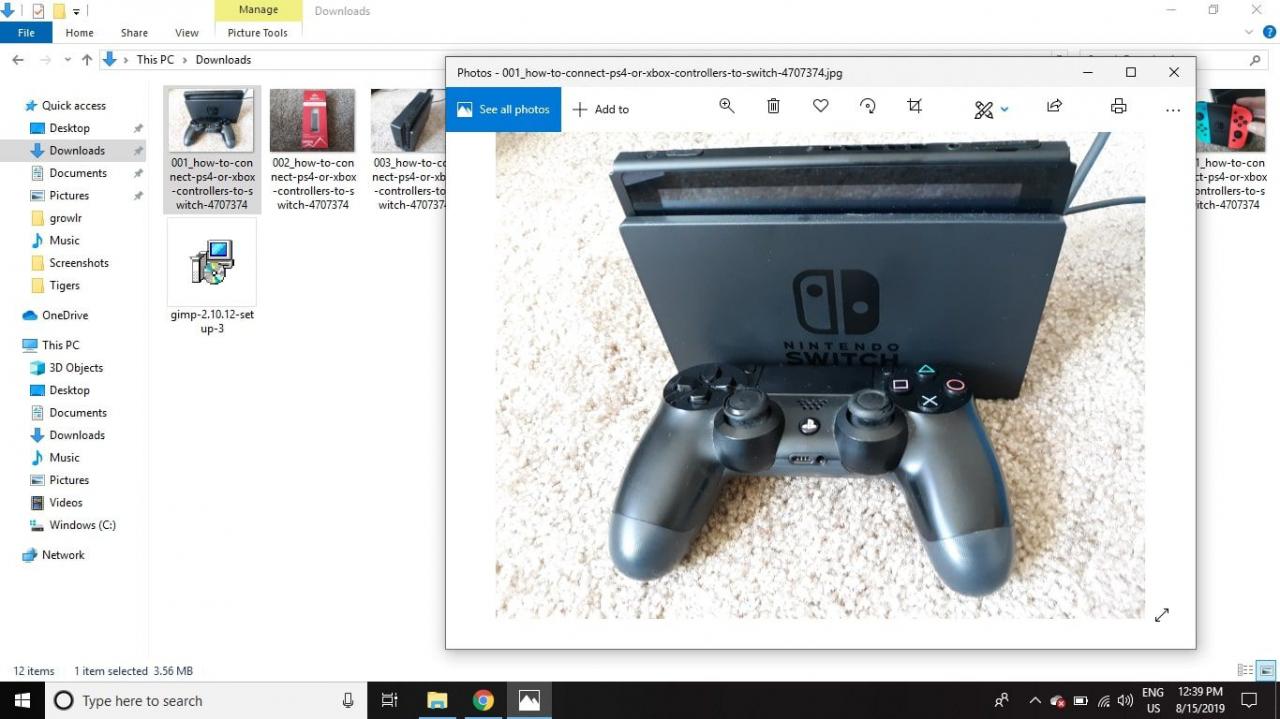
Pokud typ souboru není podporován, budete vyzváni k výběru programu, pomocí kterého jej otevřete. Microsoft Photos and Preview pro Mac podporují všechny obrazové formáty včetně obrázků GIF a JPEG, takže pokud nemohou soubor otevřít, potřebujete jiný typový program. Můžete například otevřít pouze soubory .PSD v softwaru pro úpravu fotografií, jako je Photoshop.
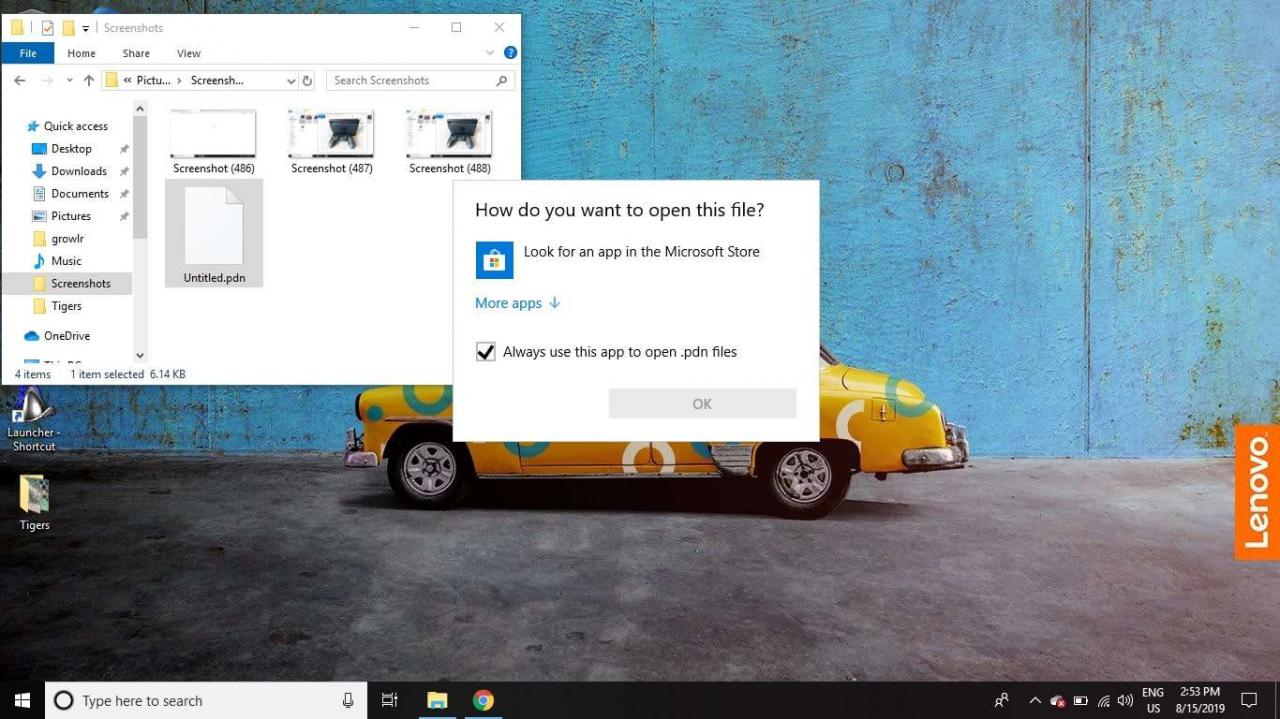
Existuje mnoho alternativních prohlížečů obrázků freeware a shareware, které si můžete stáhnout z webu. Některé nabízejí další funkce pro základní úpravy obrázků a převod formátů souborů. Když nainstalujete prohlížeč obrázků, měl by automaticky nastavit přidružení souborů k otevření nejběžnějších souborů obrázků.
Je možné změnit přidružení souborů, pokud chcete, aby se určitý typ obrazového souboru otevřel v jiném programu.
Jak otevírat obrázky ve webovém prohlížeči
Chcete-li se blíže podívat na obrázek na webu, klikněte pravým tlačítkem na obrázek a vyberte Otevřít na nové kartě.

Soubor obrázku v počítači můžete také přetáhnout do okna prohlížeče a otevřít jej.
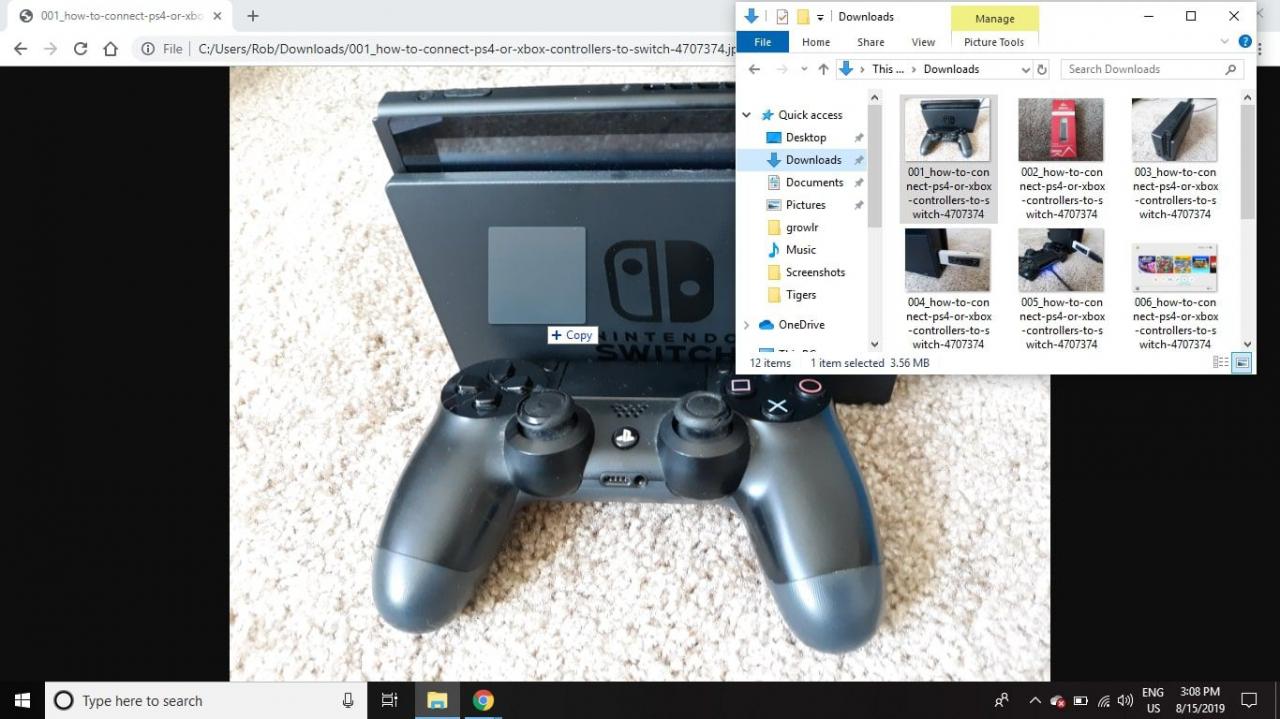
K obrázkům na webu mohou být připojena autorská práva. Před použitím obrázků, které vám nepatří, se vždy poraďte s vlastníkem webu.
Jak otevřít obrázek pomocí jiného programu
Pokud nechcete používat výchozí prohlížeč obrázků pro Windows nebo Mac, klepněte pravým tlačítkem myši soubor obrázku a vyberte Otevřít se. Vyberte jeden z uvedených alternativních programů nebo vyberte Vyberte jinou aplikaci.
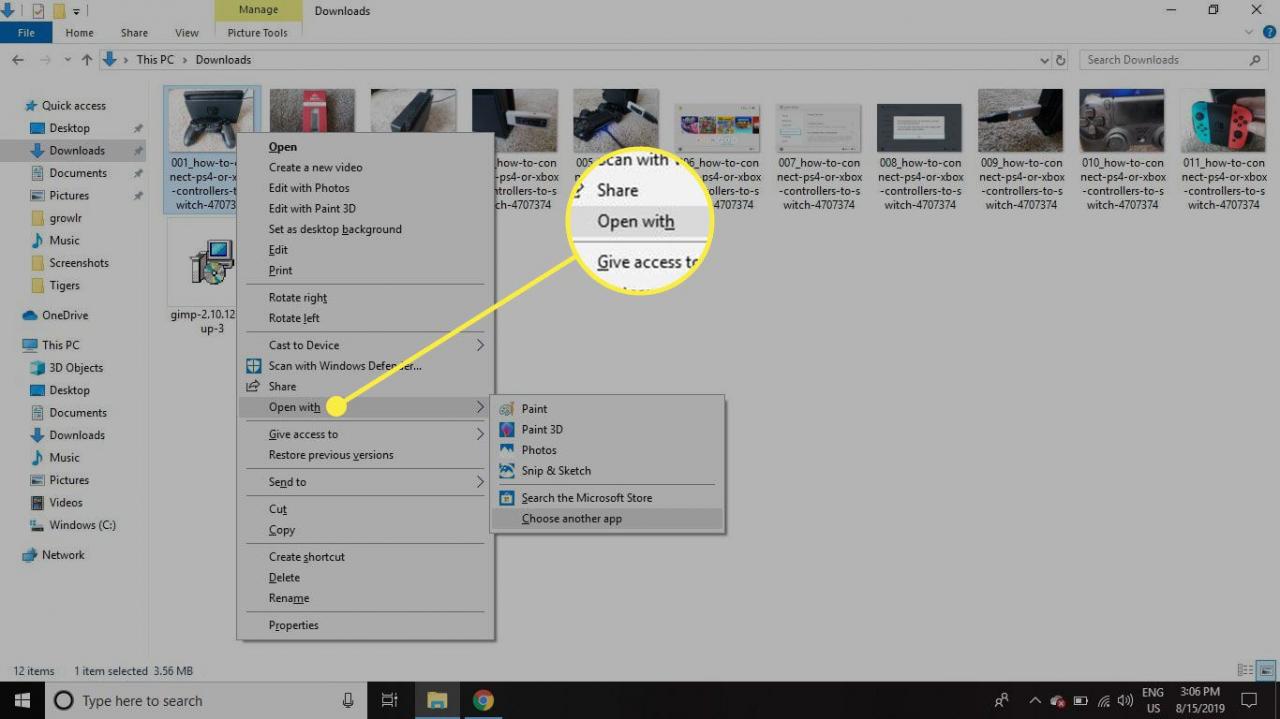
Když vyberete jiný program pro otevření obrázku, zaškrtněte políčko vedle Vždy používejte tuto aplikaci v budoucnu otevřít soubory stejného typu s vybraným programem.
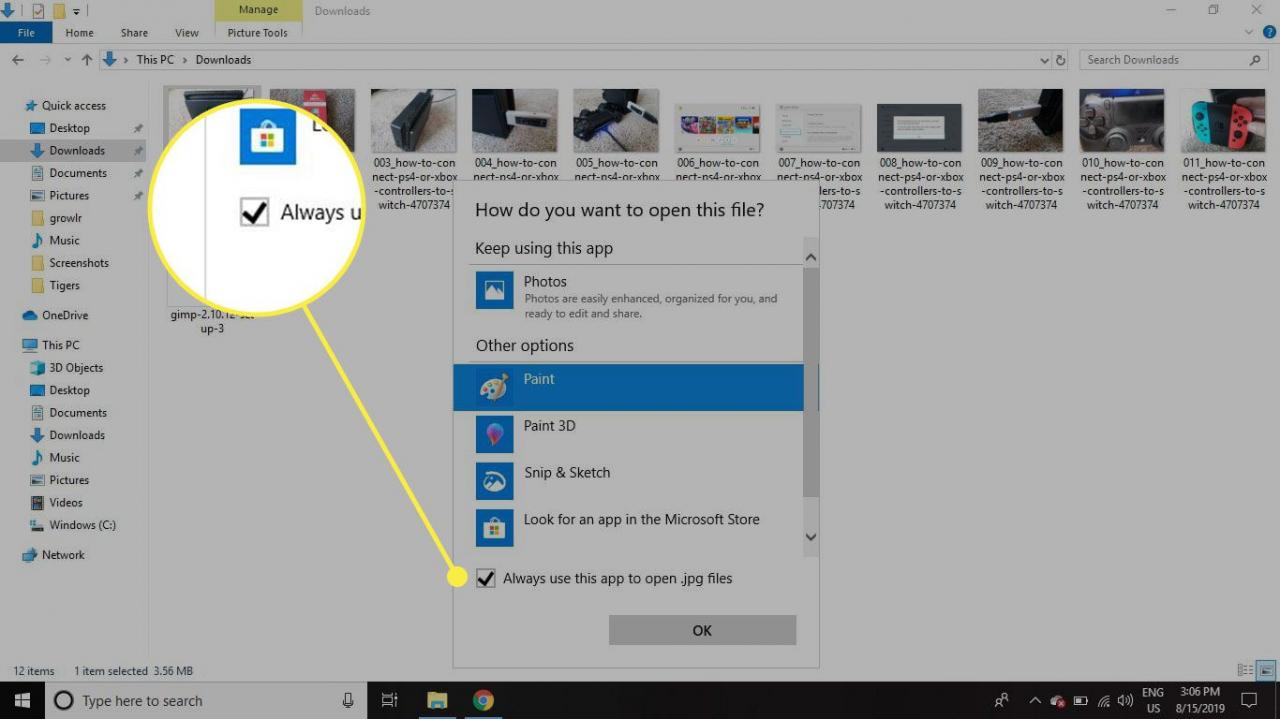
Otevřete obrázky pomocí softwaru pro úpravu fotografií
Používání prohlížeče obrázků je obvykle rychlejší, když se chcete jen podívat na obrázek, ale pokud plánujete úpravy obrázků, budete potřebovat editor obrázků. K dispozici jsou bezplatné editory obrázků, jako jsou Gimp a Paint.NET, které podporují korekci barev, ořezávání a přidávání textu.
